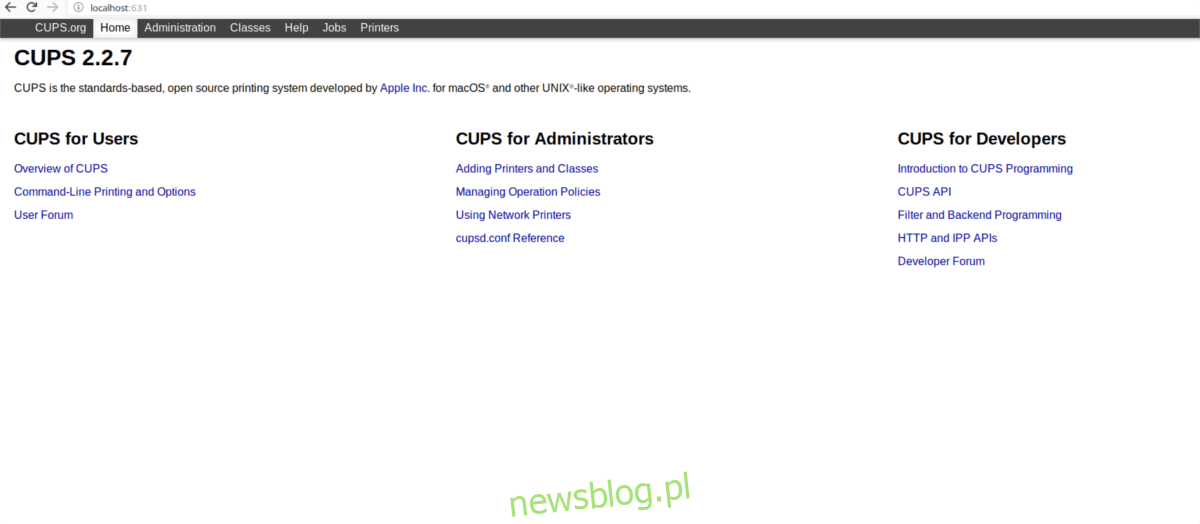
Chạy máy in trên Linux khó hơn trên các hệ điều hành khác. Lý do là không phải máy in nào cũng hỗ trợ trình điều khiển Linux. Ngoài ra, mỗi môi trường máy tính để bàn xử lý máy in khác nhau, do đó, không có bộ hướng dẫn chung nào mà người dùng nên tuân theo. May mắn thay, có một cách dễ dàng để thiết lập máy in trên Linux; Hệ thống in cốc. Nó là một công cụ mã nguồn mở mà anh ấy phát triển Apple. Việc thêm máy in vào Linux trở nên dễ dàng!
CẢNH BÁO SPOILER: Cuộn xuống và xem video hướng dẫn ở cuối bài viết này.
cài đặt cốc
Hầu như tất cả việc in Linux được thực hiện bằng Cups. Bạn có thể đã cài đặt phần mềm này trên PC Linux của mình. Tuy nhiên, điều này không phải lúc nào cũng đúng 100%, vì vậy bạn vẫn có thể an toàn khi thực hiện quá trình cài đặt. Mở một thiết bị đầu cuối và làm theo các lệnh để thiết bị hoạt động tùy thuộc vào bản phân phối Linux của bạn.
Ubuntu
sudo apt install cups
Debian
sudo apt-get install cups
Vòm Linux
sudo pacman -S cups
mũ phớt
sudo dnf install cups -y
mởSUSE
sudo zypper install cups
Linux chung
Cần sử dụng Cup nhưng không thể dễ dàng cài đặt nó trên Linux? Đừng lo! Mã nguồn của phần mềm có trên Github. Vui lòng đọc trang này để cài đặt nó. Tìm hiểu những phụ thuộc nào bạn sẽ cần để xây dựng chính xác. Sau đó, khi tất cả các phụ thuộc đã được thực hiện, hãy mở một thiết bị đầu cuối và sử dụng Git để sao chép phiên bản mới nhất.
git clone https://github.com/apple/cups.git
Sử dụng lệnh CD, di chuyển thiết bị đầu cuối đến thư mục nguồn cốc.
cd cups
Chạy lệnh cấu hình. Sử dụng cấu hình sẽ tạo ra tất cả các yếu tố cần thiết để tạo ra những chiếc Cốc. Nó cũng kiểm tra các phụ thuộc và môi trường xây dựng được thiết lập chính xác. ĐỪNG BỎ QUA BƯỚC NÀY!
./configure
Hãy để các tập lệnh cấu hình chạy và thiết lập môi trường phát triển của bạn. Nếu các tập lệnh không gặp bất kỳ lỗi nào, bạn có thể bắt đầu biên dịch một cách an toàn. Trong terminal, chạy lệnh make.
make
Cup mất nhiều thời gian, đặc biệt là trên các máy Linux không có nhiều hiệu suất. Khi quá trình xây dựng hoàn tất, hãy sử dụng lệnh kiểm tra để kiểm tra phần mềm và xác định xem nó có hoạt động hay không.
make test
Cuối cùng, sau khi chạy thử nghiệm, hãy cài đặt Cup trên hệ thống của bạn bằng:
sudo make install
Thêm máy in
Hệ thống in cốc trên Linux khá tự động – nếu bạn có máy in hỗ trợ Linux gốc. Tuy nhiên, nếu hệ điều hành Linux bạn đang sử dụng không có trình điều khiển Linux tích hợp, Cups sẽ không nhìn thấy nó và sẽ không có gì hoạt động.
Nói chung, một giải pháp thay thế tốt cho in Linux là xác minh rằng máy in của bạn có khả năng kết nối mạng. Bằng cách đó, nếu nhà sản xuất từ chối hỗ trợ nền tảng Linux, điều đó sẽ không thành vấn đề và bạn vẫn có thể sử dụng nó với Cups.
Để thêm máy in, hãy mở trình duyệt web và tải giao diện web Cups.
localhost:631/
Trong giao diện web Cups, nhấp vào tab “Quản trị viên” ở đầu trang. Ngoài ra, hãy tìm “Cup for Administrators” và chọn nút “Adding Printers and Classes” để vào khu vực quản lý máy in.
Máy in cục bộ
Bạn muốn thêm một máy in cục bộ? Bắt đầu bằng cách bật nó lên và kết nối nó với PC Linux của bạn. Đảm bảo Linux phát hiện nó là một thiết bị bằng cách nhập lệnh sau vào thiết bị đầu cuối:
lsusb
Nếu máy in xuất hiện dưới dạng thiết bị trong lsusb, hệ điều hành của bạn sẽ hỗ trợ nó. Quay lại khu vực quản trị máy in Cups và nhấp vào nút “tìm máy in mới”. Chọn tùy chọn này là tốt nhất vì nó cho phép Cups quét hệ thống của bạn để tìm bất kỳ máy in nào (cục bộ và mạng).
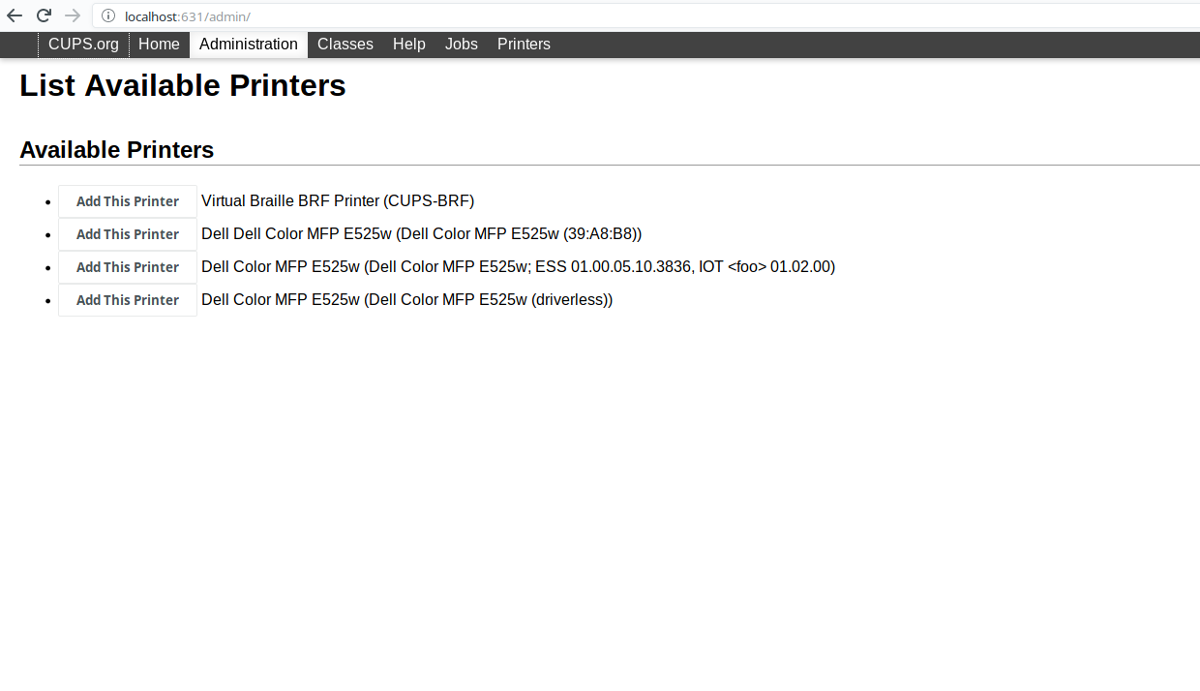
Hãy để Cups quét tìm thiết bị. Khi quá trình quét hoàn tất, nó sẽ in danh sách các máy in khả dụng. Bên cạnh mỗi máy in được tìm thấy, bạn sẽ thấy nút “Thêm máy in này”. Nhấp vào nó và thêm máy in vào hệ thống Cốc.
máy in mạng
Cốc phát hiện máy in tương thích khá tốt, ngay cả máy in mạng. Nếu bạn biết địa chỉ IP chính xác của máy in mạng của mình, hãy nhấp vào nút “Thêm máy in”, cuộn xuống “Máy in mạng khác” và nhập địa chỉ. Nếu không, hãy chọn nút “Tìm máy in mới” và để phần mềm tự động phát hiện chúng.
Sau khi cho phép Cốc phát hiện máy in, hãy nhấp vào nút “Thêm máy in này” bên cạnh máy in trong giao diện.
In một trang thử nghiệm
Bây giờ máy in của bạn đang hoạt động với Cốc, đã đến lúc in một trang thử nghiệm để xác nhận rằng bạn đã sẵn sàng in. Mở menu ứng dụng, nhập “máy in” và mở nó.
Hướng dẫn Gnome/GTK
Sử dụng Gnome hoặc môi trường máy tính để bàn sử dụng ứng dụng máy in Gnome? Thực hiện theo các hướng dẫn bên dưới để in trang kiểm tra.
Bươc 1: Mở ứng dụng máy in bằng cách tìm kiếm “máy in” trong khu vực hoạt động hoặc cài đặt.
Bươc 2: tìm máy in mà bạn đã thêm trong Cups và chọn nó từ menu.
Bươc 3: Tìm nút “Print Test Page” và chọn nó để bắt đầu in trang kiểm tra.
hướng dẫn KDE
Bạn có phải là người dùng KDE Plasma không? Nếu vậy, hãy làm theo các hướng dẫn này để tìm hiểu cách in trang kiểm tra.
Bươc 1: Mở menu ứng dụng Plasma và tìm kiếm “Máy in”.
Bươc 2: Trong ứng dụng Máy in, hãy chọn máy in mà bạn đã thêm vào Cốc.
Bươc 3: nhấp vào nút “bảo trì” và chọn “in trang kiểm tra”.
